Maison >Tutoriel système >Série Windows >Comment vérifier la configuration de Windows11_Comment vérifier la configuration de Windows11
Comment vérifier la configuration de Windows11_Comment vérifier la configuration de Windows11
- 王林avant
- 2024-05-06 12:28:061216parcourir
Question : Comment obtenir des informations de configuration détaillées du système Windows 11 ? L'éditeur PHP Yuzi vous présente que Windows 11 offre une multitude d'options de configuration. Il est important de comprendre ces configurations afin d'optimiser les performances du système, de résoudre les problèmes et de personnaliser les paramètres. Cet article expliquera en détail comment afficher les informations de configuration dans Windows 11, y compris les paramètres matériels, logiciels, réseau et système. Lisez la suite pour plus de détails ci-dessous pour savoir comment afficher les configurations de Windows 11 afin d'obtenir une image complète de l'état de votre système.
1. Le matériel informatique doit disposer du TPM 2.0 (Trusted Platform Module) pour installer le système Windows 11.

Voici deux façons de vérifier si votre ordinateur est TPM 2.0
Méthode 1
Utilisez la combinaison de touches Windows+R pour afficher la boîte de dialogue d'exécution, puis entrez tpm.msc ; vérifiez la fenêtre contextuelle [ Colonne Status] Indique si le TPM est affiché comme étant prêt à l'emploi.
Vous pouvez consulter la version de spécification correspondant au module TPM dans le coin inférieur droit.
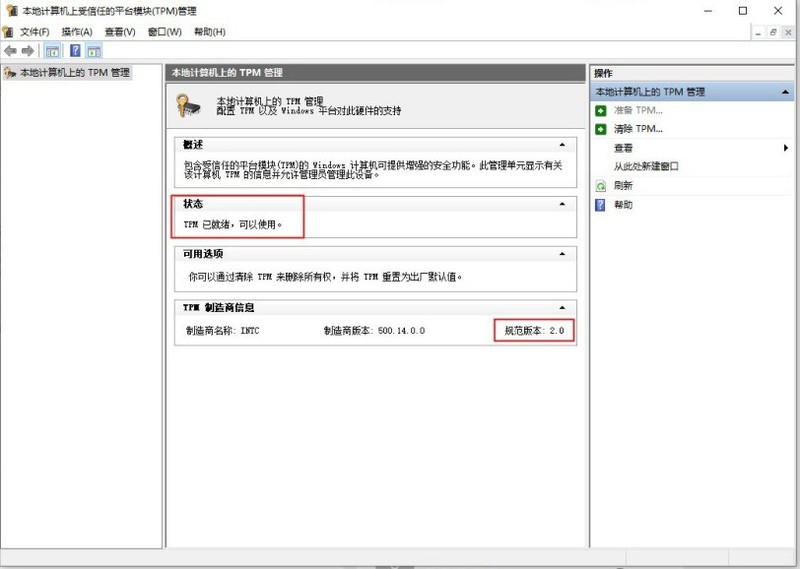
Méthode 2
Sélectionnez le gestionnaire de périphériques sur l'ordinateur et vérifiez sous la colonne du périphérique de sécurité si le module de plateforme de confiance 2.0 est installé sur cette machine
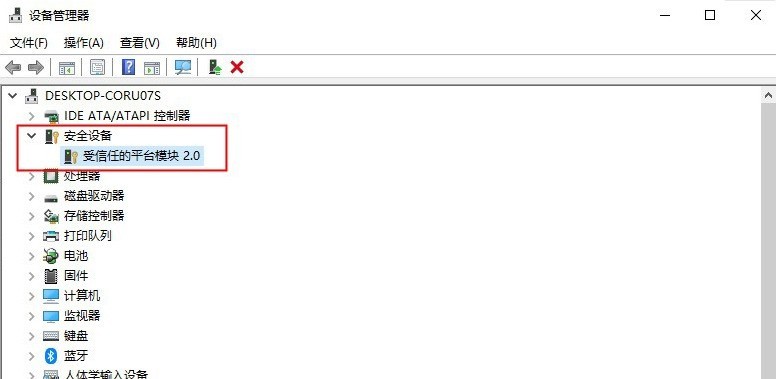
Ce qui précède est le contenu détaillé de. pour plus d'informations, suivez d'autres articles connexes sur le site Web de PHP en chinois!
Articles Liés
Voir plus- Cet Asus Rog Zephyrus avec un RTX 3070 est de 31% de réduction en ce moment
- Dépannage et conseils pour une installation de Windows 11 LTSC réussie
- Comment changer mon arrière-plan de bureau?
- Comment installer en toute sécurité Windows 11 LTSC: un guide complet de l'utilisateur
- Comment installer et configurer Windows 11 LTSC pour une stabilité et des performances maximales

